
『iTunes』のウィンドウ左側にあるのがサイドバーです。プレイリストを切り替えたり、iPhoneに入っている曲やアプリを確認できます。
このサイドバーを使いやすくする小技をご紹介します。
※ 本記事ではiTunesバージョン12.4と、『OS X El Capitan』バージョン10.11.5での操作方法を紹介しています。
目次
サイドバーの表示を調整する
サイドバーに表示される項目の大きさを変えると、ドラッグ&ドロップで曲を追加したり、iPhoneにアプリを入れたりするのが楽になります。
左が小サイズ、中央が中サイズ、右が大サイズの表示です。
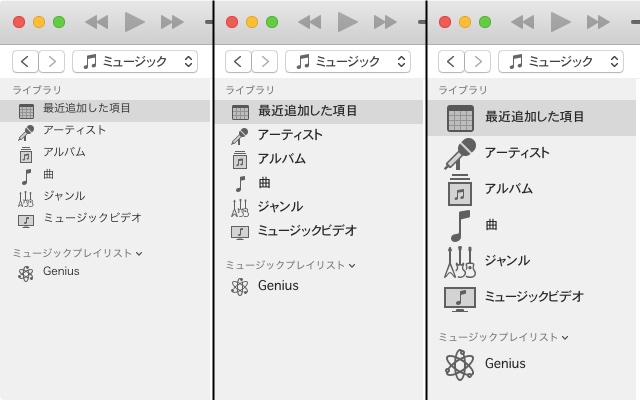
表示サイズを変える方法
画面左上のAppleメニューを開き、【システム環境設定】をクリック。
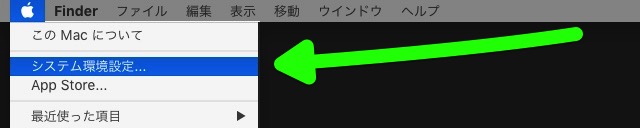
【一般】を開きます。
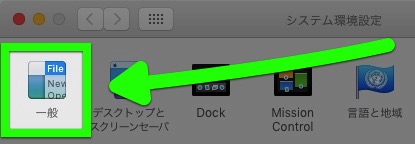
【サイドバーのアイコンサイズ】でサイズを調整しましょう。
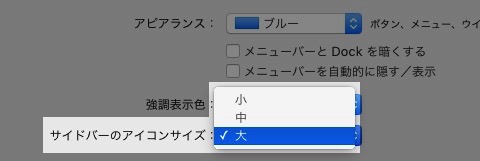
注意点:Finderのサイドバーもサイズが変わる
iTunesだけでなく、ファイルやフォルダを管理するFinderのサイドバーもサイズが変わるので注意してください。iTunesだけ変更する方法はないようです。
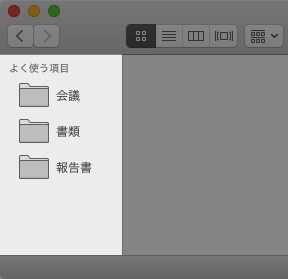
最新情報はAppBankアプリで!
iPhoneの最新ニュースのほか、アプリやアクセサリの使い心地を徹底紹介したレビュー・iPhoneの便利な技もチェックできます。
もっとiPhoneを楽しむための情報がたくさんつまっていますので、ぜひお試しください!
| ・販売元: APPBANK INC. ・掲載時のDL価格: 無料 ・カテゴリ: 仕事効率化 ・容量: 10.5 MB ・バージョン: 1.0.2 |



